

بقلم Adela D. Louie, ، آخر تحديث: July 23, 2020
تعد ميزة "استعادة النظام" الموجودة على جهاز الكمبيوتر الذي يعمل بنظام Windows ميزة مفيدة للغاية لأنها يمكن أن تساعدك في الاحتفاظ بنسخة احتياطية من ملفات النظام وكذلك ملفات التسجيل الخاصة بك. وفي حالة احتياجك إلى استعادة التغييرات التي أجريتها عندما لا يكون لديك برنامج التشغيل أو البرنامج بعد ، يمكن أن يساعدك System Restore أيضًا في ذلك. ومع ذلك ، فإن سؤال معظم المستخدمين هو أن الإرادة استعادة النظام استعادة الملفات المحذوفة على حاسوبك؟
بذلك ، سوف نجيب على هذا السؤال من خلال هذا المنشور.
الجزء 1. الإجابة على السؤال - هل ستستعيد استعادة النظام الملفات المحذوفة؟الجزء 2. ثم أفضل طريقة لاستعادة البيانات الشخصية على الكمبيوترالجزء 3. نصيحة إضافية - عرض كيفية استخدام استعادة النظامالجزء 4. استنتاج
Wاستعادة النظام استعادة الملفات المحذوفة? في الواقع ، تستخدم استعادة النظام التي لديك كميزة على جهاز Mac حماية النظام. حماية النظام هي الشخص الذي يقوم بانتظام بإنشاء نقطة استعادة على جهاز الكمبيوتر الخاص بك. من خلال هذا ، ستتمكن من استعادة ملفات النظام والبرامج التي قمت بتثبيتها على جهاز الكمبيوتر الخاص بك وإعدادات التسجيل الخاصة بك.
ولكن عندما يتعلق الأمر ببياناتك الشخصية الموجودة على جهاز الكمبيوتر الخاص بك ، فهم لن يكون قادرًا على الاسترداد من خلال استعادة النظام. يتضمن ذلك مستنداتك وبريدك الإلكتروني وصورك وبياناتك الشخصية الأخرى. لذلك مع هذا ، سوف تحتاج إلى البحث عن طريقة أخرى لاستعادة هذه البيانات الشخصية إذا كنت ترغب في القيام بذلك.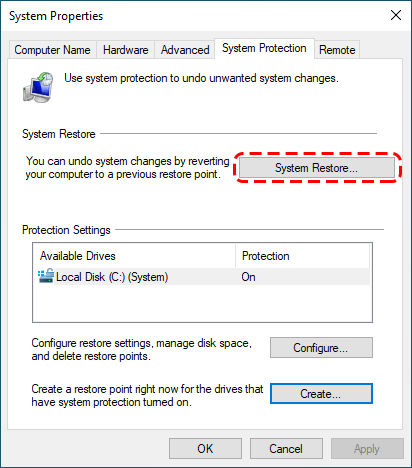
الآن ، نظرًا لأنك تعلم أن ميزة استرداد النظام على جهاز الكمبيوتر الخاص بك لا تسمح لك باستعادة بياناتك الشخصية التي تم حذفها على نظامك ، فهذا هو الوقت المناسب لك للاستفادة من أفضل استعادة للبيانات لملفاتك الشخصية على حاسوبك.
وعندما يتعلق الأمر باستعادة البيانات على جهاز الكمبيوتر الخاص بك ، فإن أفضل برنامج يمكنك استخدامه هو برنامج استعادة بيانات FoneDog. من المعروف أن هذا البرنامج هو الأسرع والأكثر أمانًا في نفس الوقت لاستعادة أي من بياناتك من جهاز الكمبيوتر الخاص بك مثل أشرطة الفيديوصوتيات الصوروالبريد الإلكتروني والمستندات والمزيد.
استعادة البيانات
استرجع الصور المحذوفة والوثيقة والصوت والمزيد من الملفات.
استعادة البيانات المحذوفة من الكمبيوتر (بما في ذلك سلة المحذوفات) ومحركات الأقراص الثابتة.
استرجع بيانات الفقد الناجم عن حادث القرص وسحق نظام التشغيل وأسباب أخرى.
تحميل مجانا
تحميل مجانا

باستخدام برنامج FoneDog Data Recovery ، لن تتمكن فقط من استعادة البيانات المحذوفة من جهاز كمبيوتر Mac أو Windows. ولكن في نفس الوقت ، يمكنك أيضًا استعادة البيانات المحذوفة من محرك الأقراص المحمول وبطاقة الذاكرة ومن محركات الأقراص الثابتة.
لذلك ، لكي تبدأ في استعادة بياناتك من جهاز الكمبيوتر الخاص بك باستخدام برنامج FoneDog Data Recovery ، فإليك الخطوات السريعة التي يمكنك اتباعها.
بادئ ذي بدء ، تحتاج إلى التنزيل ثم تثبيت برنامج FoneDog Data Recovery على جهاز الكمبيوتر الخاص بك. يمكنك الاستفادة من ملف ماك or Windows الكمبيوتر لأنه يأتي متوافقًا مع أي من الاثنين.
بعد ذلك ، الشيء التالي الذي يجب عليك فعله هو فتح برنامج Data Recovery على جهاز الكمبيوتر الخاص بك. ومن شاشته الرئيسية ، يمكنك ببساطة الحصول على طريقة أخرى لاختيار الجهاز الذي تريد استرداد بياناتك فيه. لذا من هناك ، ما عليك سوى اختيار موقع الملفات أو البيانات التي تريد استعادتها.
بعد اختيار موقع البيانات التي تريد استعادتها ، سيُطلب منك بعد ذلك النقر فوق الزر Scan. سيبدأ برنامج FoneDog Data Recovery بعد ذلك في فحص الموقع الذي اخترته بحثًا عن البيانات التي يحتوي عليها.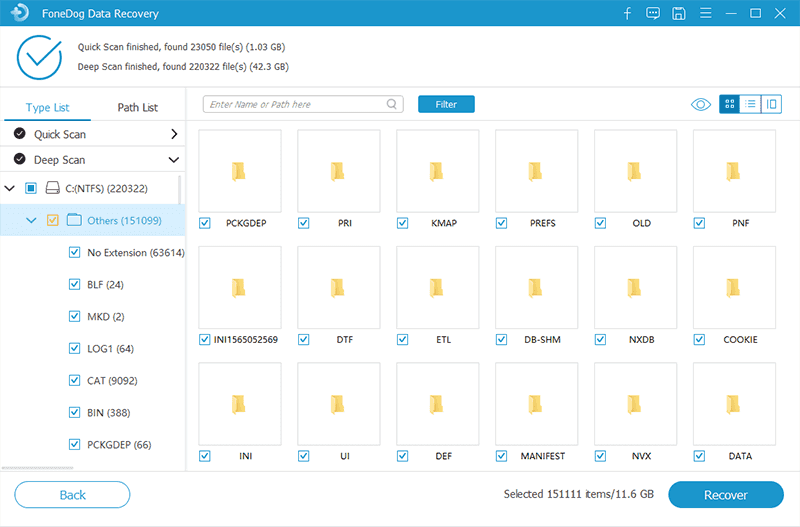
ملاحظة: هناك طريقتان لفحص جهاز الكمبيوتر الخاص بك ، إحداهما من خلال الفحص السريع والتي يمكن أن تستغرق بضع دقائق فقط. والآخر هو الفحص العميق الذي يمكن أن يستغرق بعض الوقت للمسح. ومع ذلك ، يمكن أن يمنحك الفحص العميق نتيجة أكثر ملاءمة ووضوحًا لعملية المسح.
وبعد ذلك ، بمجرد اكتمال عملية فحص جهاز الكمبيوتر الخاص بك ، يمكنك الآن ببساطة اختيار البيانات التي ترغب في استعادتها. سيتم عرض جميع البيانات التي سيتم عرضها على FoneDog Data Recovery على شاشتك. يمكنك أيضًا الاستفادة من ميزة شريط البحث للعثور على بيانات محددة تريد استعادتها.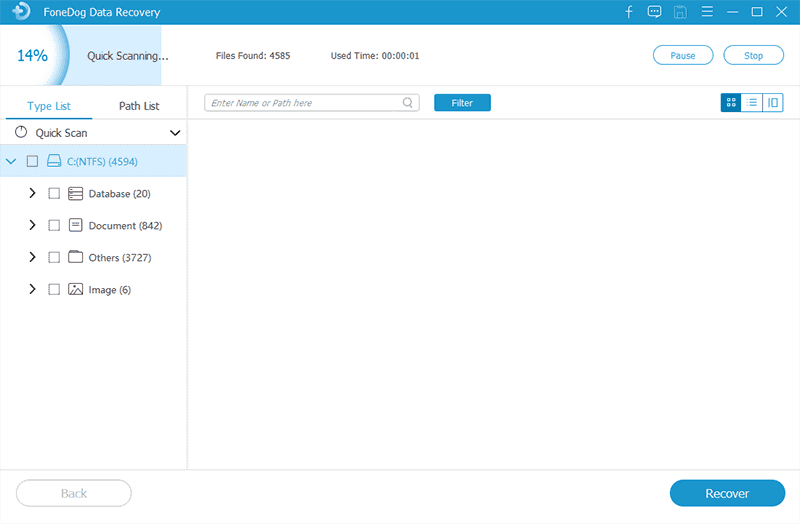
بمجرد الانتهاء من اختيار جميع البيانات التي قد ترغب في استعادتها. ثم عليك الآن أن تضغط على زر الاسترداد الموجود في الركن الأيمن السفلي من شاشة النافذة. ثم ستبدأ بعد ذلك عملية استعادة جميع البيانات التي اخترتها ، لذا كل ما عليك فعله هو الانتظار حتى تنتهي.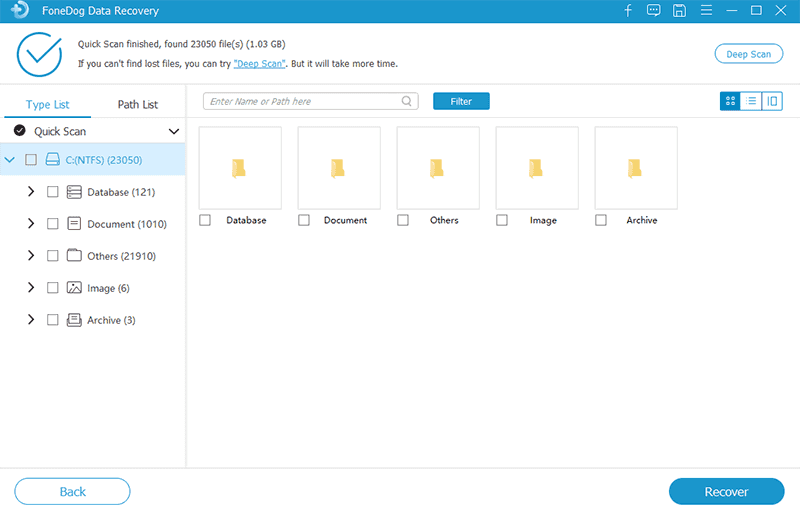
كما ذكرنا سابقًا ، لا يزال بإمكانك استعادة بعض البيانات الموجودة على جهاز Mac الخاص بك - ولكن ليس بياناتك الشخصية. ومع ذلك ، إذا كنت ترغب في استعادة نظامك ، فستحتاج إلى عمل نسخة احتياطية مسبقًا أو التأكد من أنك قمت بعمل نقطة استعادة. وبمجرد حصولك على هذا ، فهذا هو الوقت الذي يمكنك فيه الاستفادة من ميزة استعادة النظام
لذلك ، فقط في حالة توفر المتطلبات اللازمة قبل استخدام ميزة استعادة النظام على جهاز الكمبيوتر الخاص بك ، قد ترغب في استخدامها ولكن لا تعرف كيف ، فإليك الخطوات البسيطة التي يمكنك اتباعها بسهولة.
استعادة البيانات
استرجع الصور المحذوفة والوثيقة والصوت والمزيد من الملفات.
استعادة البيانات المحذوفة من الكمبيوتر (بما في ذلك سلة المحذوفات) ومحركات الأقراص الثابتة.
استرجع بيانات الفقد الناجم عن حادث القرص وسحق نظام التشغيل وأسباب أخرى.
تحميل مجانا
تحميل مجانا

استعادة النظام الموجودة على جهاز الكمبيوتر الخاص بك هي ميزة مضمنة ستساعدك في استعادة النظام الخاص بك. ومع ذلك ، ليس لديها القدرة على استعادة البيانات الشخصية من جهاز الكمبيوتر الخاص بك. على الرغم من أن هذه لا تزال ميزة مفيدة خاصة إذا كان هناك شيء من نظامك تريد استرداده. وفي حالة رغبتك في استرداد بعض الملفات الشخصية أيضًا ، يمكنك الاستفادة من FoneDog Data Recovery.
اترك تعليقا
تعليق
استعادة بيانات
fonedog استعادة البيانات يمكن استرداد حذف الصور ، الفيديو ، الصوت ، البريد الإلكتروني ، وما إلى ذلك من ويندوز ، ماك ، القرص الصلب ، بطاقة الذاكرة ، ذاكرة فلاش ، الخ .
تحميل مجانا تحميل مجانامقالات ساخنة
/
مثير للانتباهممل
/
بسيطصعبة
:شكرا لك! إليك اختياراتك
Excellent
:تقييم 4.5 / 5 (مرتكز على 88 التقييمات)